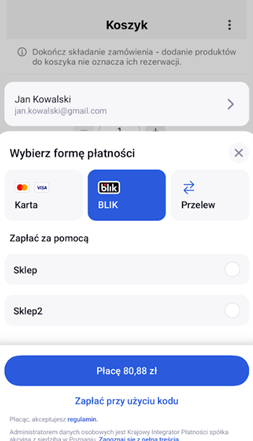Instrukcja testów aliasów BLIK z wykorzystaniem SDK mobile Tpay dla systemu iOS
Ostatnia aktualizacja: 25.03.2025
Poniższa instrukcja pokazuje, w jaki sposób możemy dokonać testów aliasów BLIK z wykorzystaniem SDK mobile Tpay dla systemu iOS. W celu wykonania testów należy użyć konta Sandbox.
Konto Sandbox można utworzyć bezpłatnie, rejestrując się na stronie: https://panel.sandbox.tpay.com/
W celu przeprowadzenia pomyślnej transakcji BLIK w na środowisku Sandbox należy użyć kodu blik zaczynającego się od trzech siódemek np. 777456. Każdy inny kod będzie interpretowany jako niepoprawny.
- Wejdź w zakładkę “Konfiguruj merchanta”, a następnie ustaw dowolną wartość aliasu BLIK w polu “Wartość aliasu BLIK”.
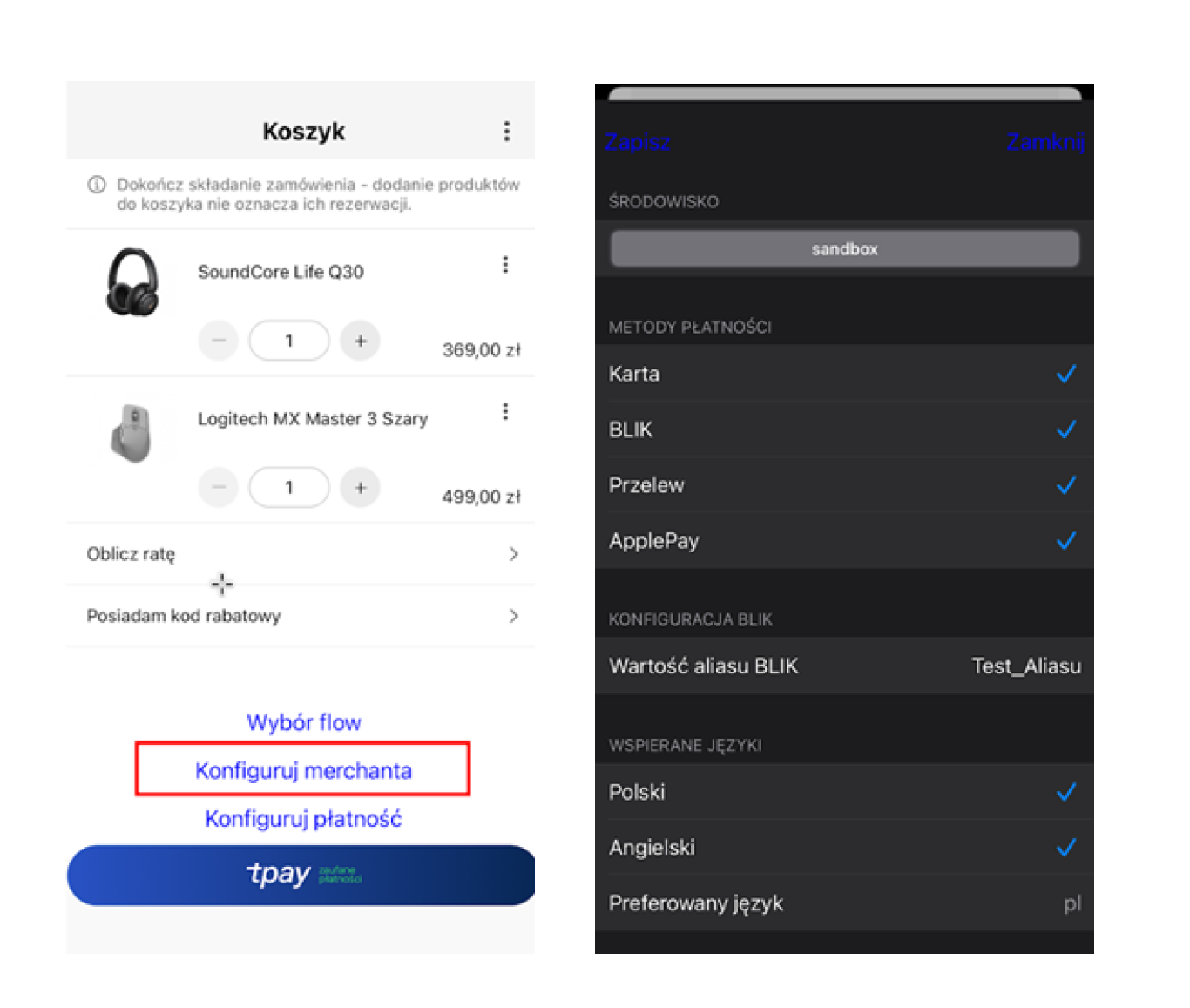
- Wejdź w zakładkę “Konfiguruj płatność” ustaw kwotę transakcji na 0.15.
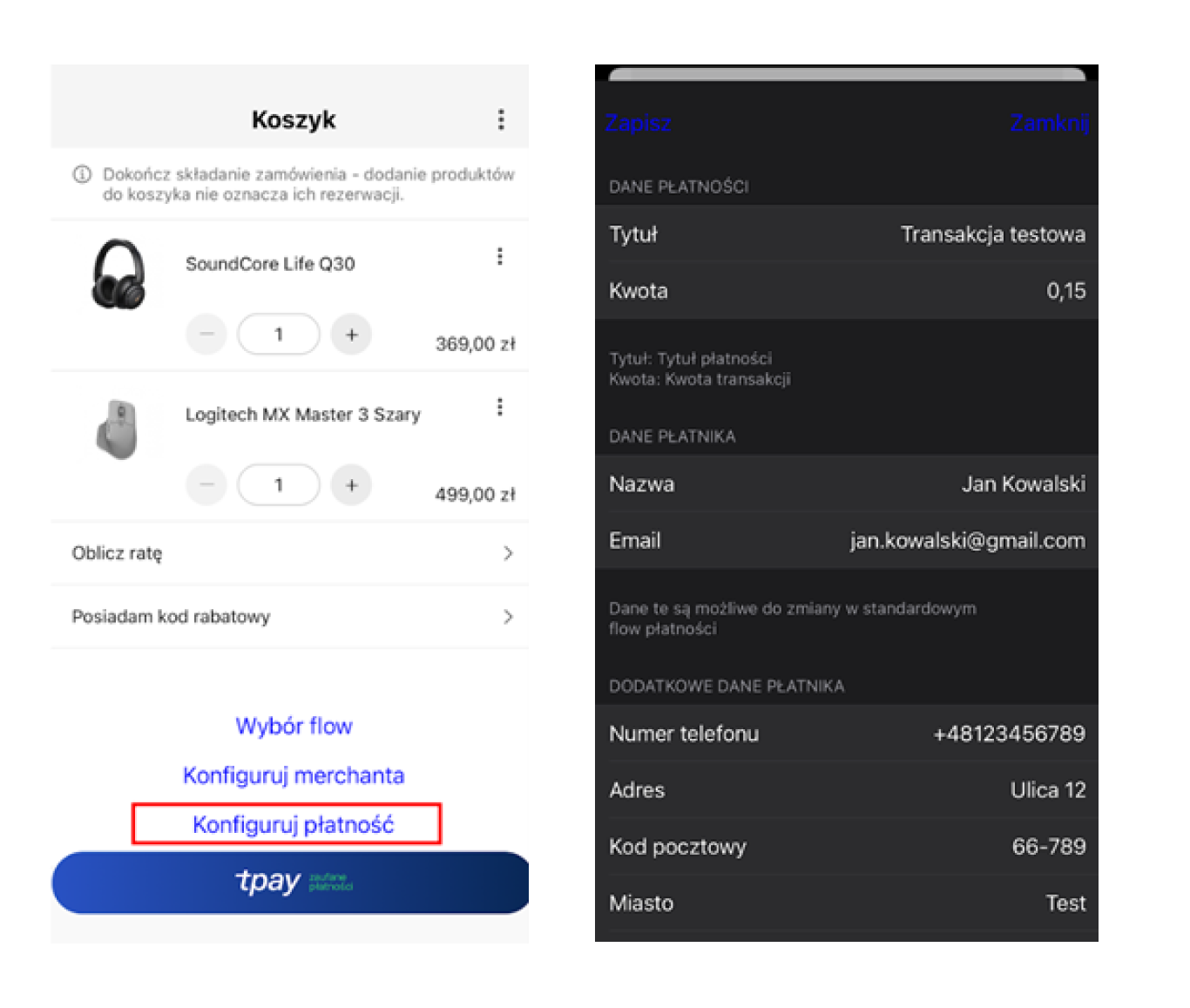
- Złóż zamówienie wybierając metodę płatności BLIK.
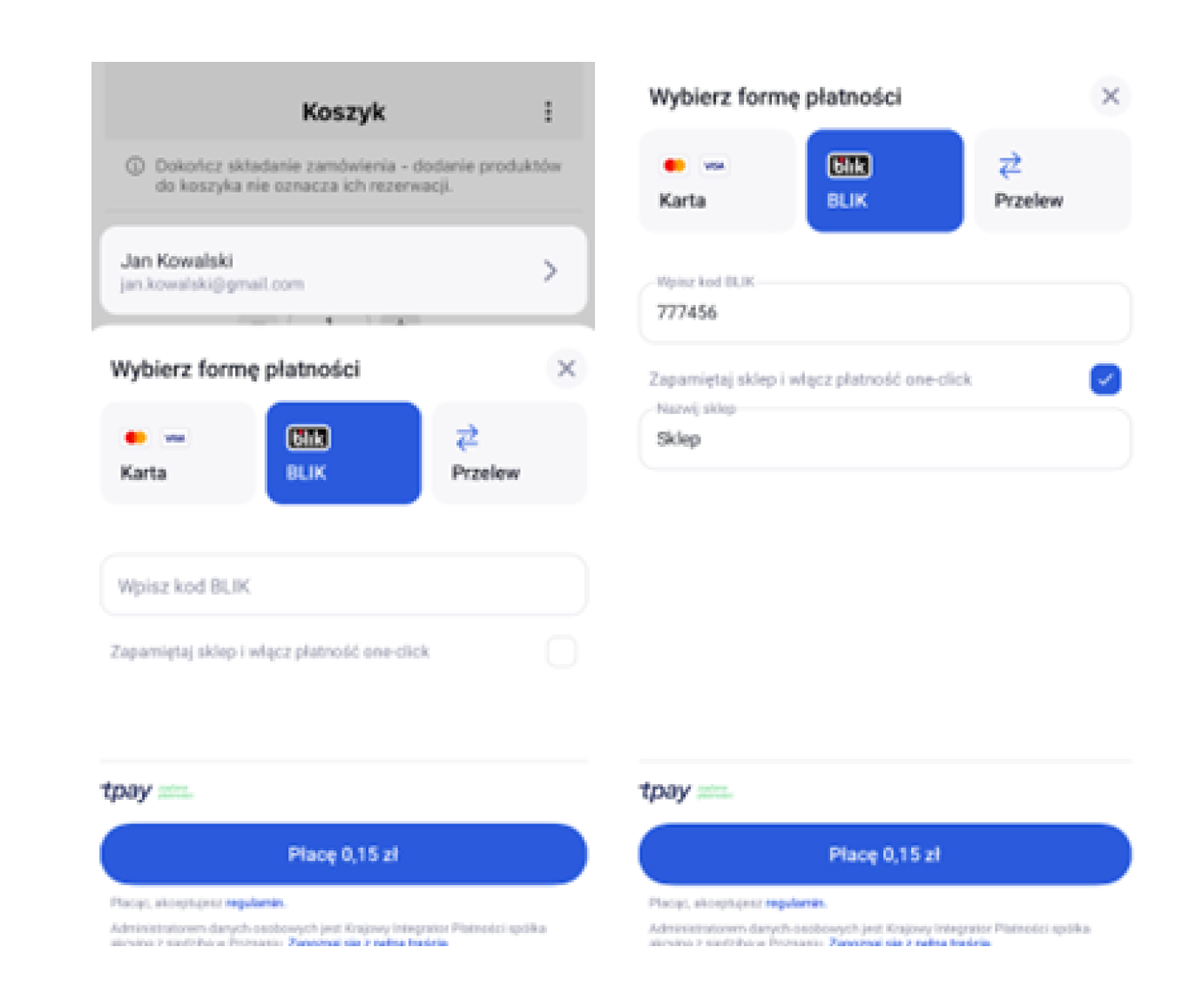
- Dokonaj płatności za pomocą BLIKA używając kodu BLIK 777456. Przy płaceniu zaznacz checkbox "Zapamiętaj płatność i włącz one-click" nazwij sklep np. "Sklep".
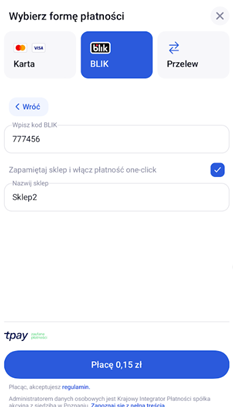
- Przejdź z powrotem do zakładki "Konfiguruj płatność", zmień kwotę transakcji 80.88, a następnie ustaw taką samą wartość aliasu BLIK w polu "Wartość aliasu BLIK" jak w kroku nr 1.
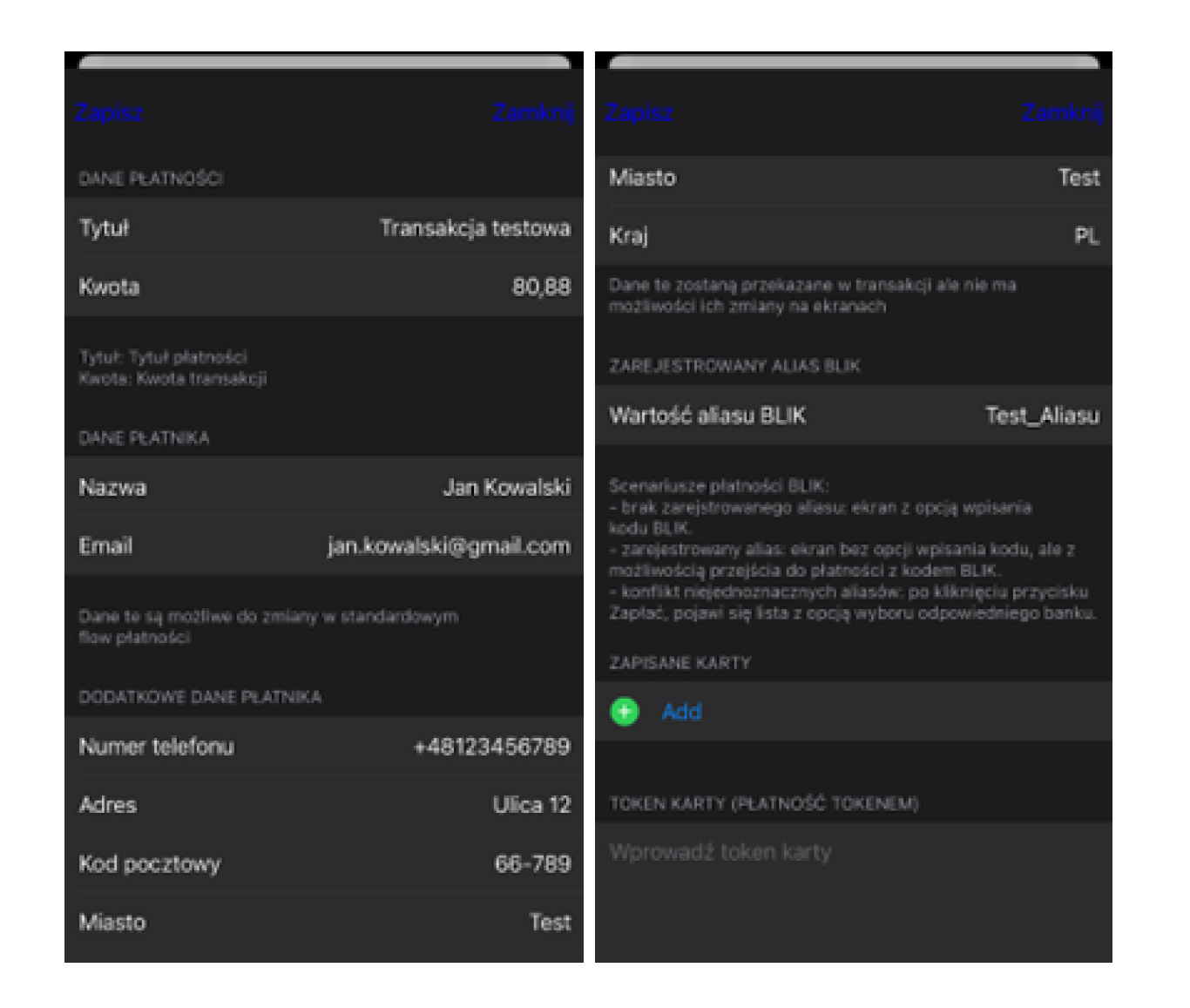
- Ponownie dokonaj płatności za pomocą BLIKA. Zwróć uwagę, że nie ma już potrzeby wpisywania kodu, wystarczy kliknąć przycisk "Płacę 80.88 zł".
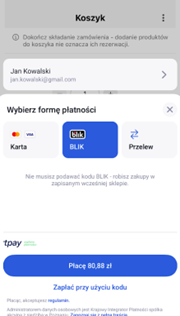
Dalsze kroki w instrukcji są przeznaczone w celu weryfikacji obsługi wielu aliasów.
Kontynuuj wykonywanie kroków z instrukcji przy ustawieniach, jakie zostały ustawione w poprzednich krokach!
- Przejdź do zakładki Konfiguruj płatność i zmień kwotę transakcji na 0.15.
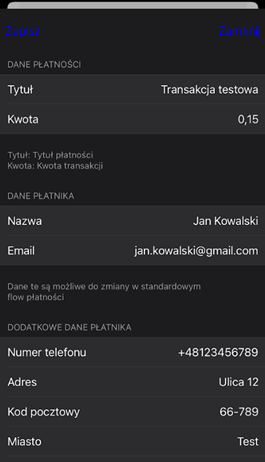
- Dokonaj płatności BLIKIEM, jednak zamiast przycisku Zapłać 0.15 zł użyj opcji "Zapłać przy użyciu kodu", a następnie dokonaj płatności przy użyciu kodu 777456, przy płaceniu zaznacz checkbox "Zapamiętaj płatność i włącz one-click" nazwij sklep np. "Sklep2".
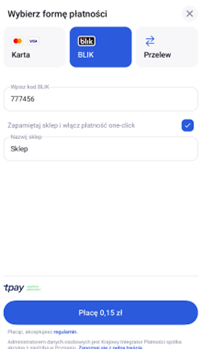
- Przejdź z powrotem do zakładki "Konfiguruj płatność", zmień kwotę transakcji dokładnie na 80.88.
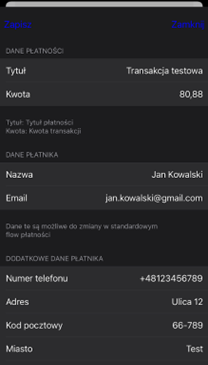
- Dokonaj płatności za pomocą BLIKA poprzez kliknięcie przycisku "Płacę 80.88". Zobaczysz listę zapisanych aliasów. Wybierz jeden z nich i dokonaj płatności.